Windows 设置是一个用于配置和个性化您的Windows系统的中心位置。要打开Windows设置,您可以使用以下几种方法:
1. 开始菜单:点击屏幕左下角的“开始”按钮,然后选择“设置”图标(一个齿轮形状的图标)。2. 快捷键:按 Windows 键 I 快速打开设置。3. 搜索栏:在任务栏的搜索栏中输入“设置”,然后选择“设置”应用程序。4. 控制面板:打开控制面板,然后选择“系统和安全”或“用户账户”下的“设置”链接。
一旦您打开了Windows设置,您将看到一个菜单,其中包含各种选项,如系统、设备、网络和互联网、个人化、应用、隐私等。您可以根据需要选择相应的选项来调整您的系统设置。
Windows设置在哪里?全面解析Windows系统设置位置
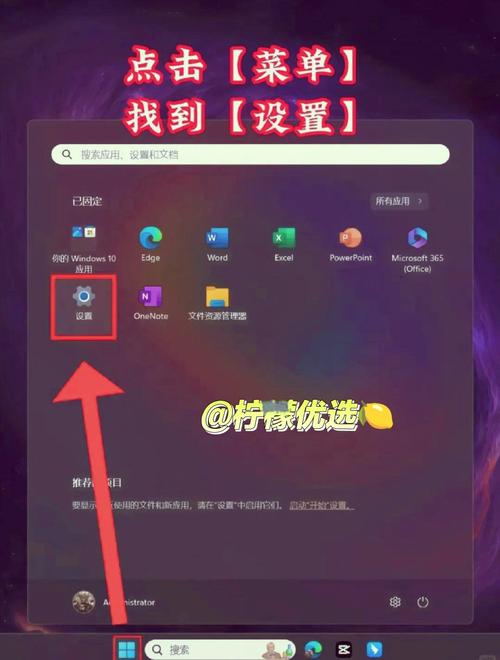
Windows操作系统作为全球最广泛使用的操作系统之一,其设置功能丰富,能够满足用户个性化需求。本文将全面解析Windows系统设置的位置,帮助用户快速找到所需设置。
开始菜单——Windows设置的第一入口
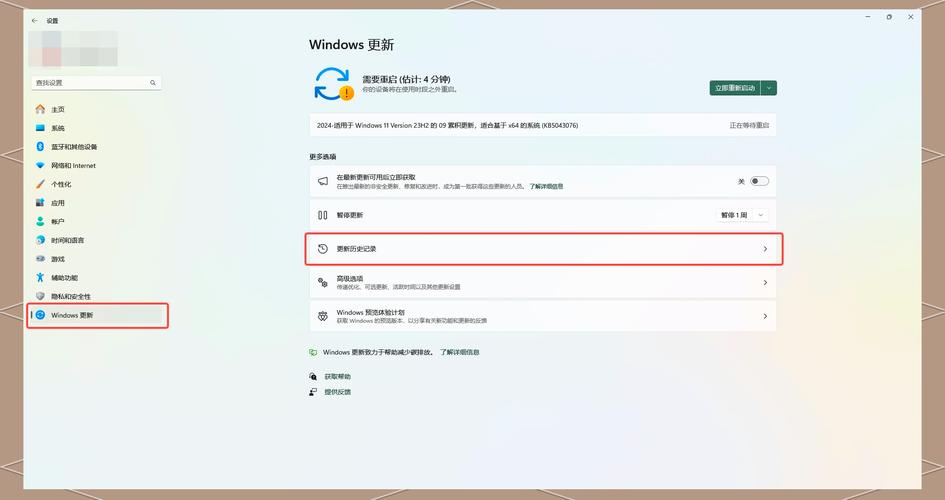
在Windows系统中,开始菜单是用户访问设置的第一入口。以下是进入开始菜单设置的方法:
点击屏幕左下角的开始按钮。
在弹出的菜单中找到“设置”选项。
点击“设置”后,即可打开Windows设置应用程序。
控制面板——深入系统设置的宝库
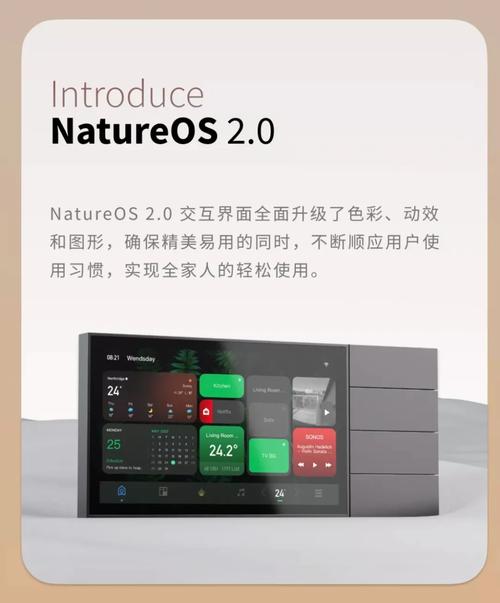
控制面板是Windows系统中一个非常重要的设置位置,用户可以通过控制面板对系统进行更深入的设置和管理。以下是打开控制面板的方法:
点击开始按钮,在搜索框中输入“控制面板”。
点击搜索结果中的“控制面板”选项。
在控制面板中,用户可以找到以下设置选项:
个性化设置:包括桌面背景、锁屏背景、屏幕保护程序以及任务栏的外观等。
网络设置:包括Wi-Fi连接、以太网连接、蓝牙连接等,以及查看网络的状态和性能。
安全设置:包括用户账户控制、防火墙、防病毒软件等。
软件管理:包括程序和功能、卸载程序、Windows更新等。
个性化设置——打造独一无二的Windows桌面

在Windows设置中的“个性化”选项中,用户可以对桌面背景、锁屏背景、屏幕保护程序以及任务栏的外观进行自定义。以下是具体操作步骤:
在Windows设置中点击“个性化”。
在左侧菜单中选择“主题”。
在主题窗口中点击“桌面图标设置”。
在桌面图标设置窗口中,点击“更改桌面图标的位置”。
网络设置——确保网络连接的稳定性
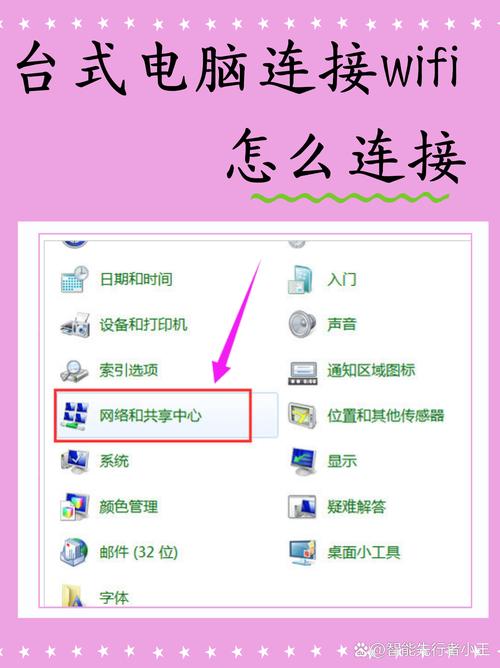
在Windows设置中的“网络和Internet”选项中,用户可以对网络连接进行配置和管理。以下是具体操作步骤:
在Windows设置中点击“网络和Internet”。
在左侧菜单中选择“网络状态和任务”。
在“更改适配器设置”中,对Wi-Fi连接、以太网连接、蓝牙连接等进行配置。
应用权限设置——保护隐私信息
为了更好地保护隐私信息,用户可以在Windows系统中设置应用权限。以下是设置应用权限的方法:
在Windows设置中点击“隐私设置”。
在左侧菜单中选择“位置”。
根据需要,关闭或开启应用的位置权限。
自动清理设置——优化系统性能
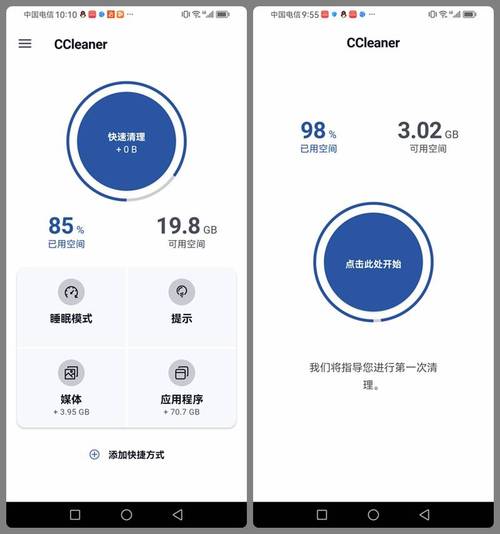
为了优化系统性能,用户可以设置自动清理功能。以下是设置自动清理的方法:
在Windows设置中点击“系统”。
在左侧菜单中选择“存储”。
在存储设置中,点击“自动清理”。
通过本文的介绍,相信用户已经对Windows系统设置的位置有了全面的了解。在今后的使用过程中,用户可以根据自己的需求,快速找到所需设置,提高工作效率和用户体验。









